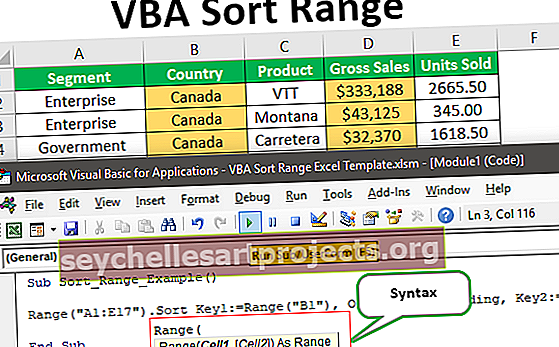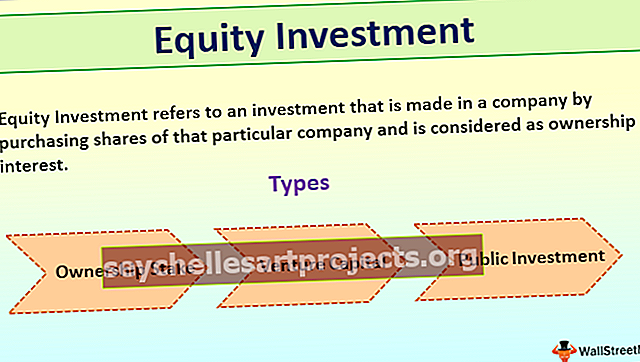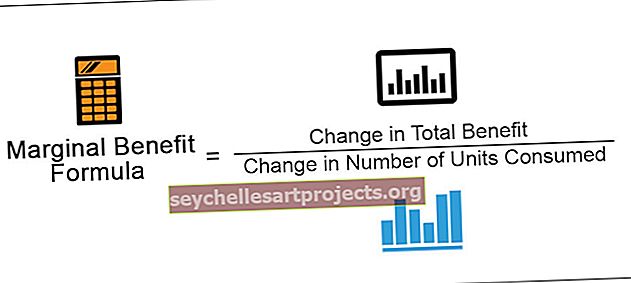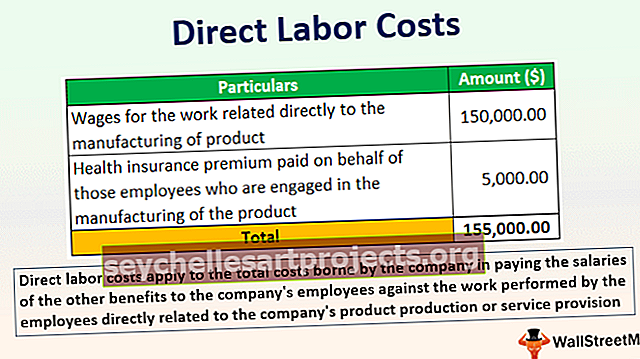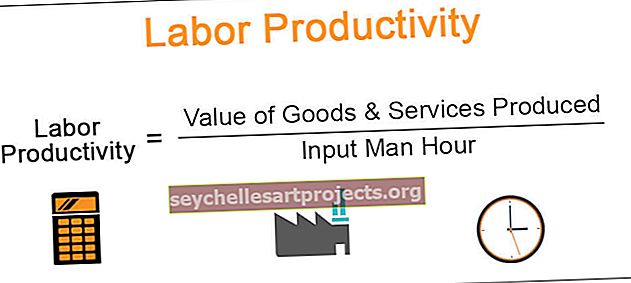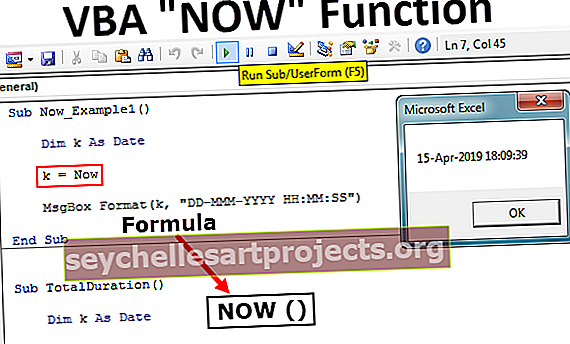Kuinka käyttää suhteellisia soluviittauksia Excelissä? (esimerkkien kanssa)
Mitä ovat suhteelliset soluviitteet Excelissä?
Suhteelliset viitteet ovat yksi soluviittaustyypeistä excelissa, se on viittaustyyppi, joka muuttuu, kun sama kaava kopioidaan mihin tahansa muuhun soluun tai mihin tahansa muuhun laskentataulukkoon. kopioi tämä kaava soluun B2 kaavasta tulee C2 + D2, miksi, koska ensimmäisessä kaavassa solut viittasivat solun A1 kahteen oikeaan soluun, kun taas toisessa kaavassa kaksi oikeanpuoleista solua ovat c2 ja d2.
Kuinka käyttää suhteellisia viitteitä Excelissä? (esimerkkien kanssa)
Voit ladata tämän suhteellisten viitteiden Excel-mallin täältä - Suhteellisten viitteiden Excel-malliEsimerkki 1
Haluan ottaa yksinkertaisen esimerkin selittämään suhteellisten soluviittausten käsitteen Excelissä. Oletetaan, että haluat suorittaa summan kahdesta solusta A1 ja A2 sijaitsevasta luvusta ja haluat tehdä summan solussa A2.

Joten käytit A1 + A2: ta, jonka pitäisi olla yhtä suuri kuin 100.

Nyt sinulla on erilaiset arvot soluissa B1 ja B2 ja teet samanlaisen summan solussa B3.

Voimme tehdä summauksen kahdella tavalla. Yksi on jälleen soveltamalla Excel-kaavaa soluun B3 tai voit kopioida ja liittää A3-kaavan B3: een.

Sinun on ajatteltava, kun kopioit solun A3 ja liität B3: een, saat 100. Solu A3 sisältää kuitenkin kaavan, ei arvoa. Tämä tarkoittaa, että A3-solu riippuu muista soluista A1 ja A2. Kun kopioit A3-solun ja siirrät yhden solun oikealle, A1: stä tulee B1 ja A2: sta B2, joten solu B3 ottaa B1: n ja B2: n arvot ja käyttää näiden kahden luvun summaa.
Esimerkki 2
Katso nyt vielä yksi esimerkki suhteellisista viitteistä. Oletetaan, että sinulla on tietoja, jotka sisältävät yksikköhinnan ja myytyjen tuotteiden määrän kullekin tuotteelle, ja haluat laskea yksikköhinnan * yksikköhinta = myyntihinta .

Kunkin tuotteen myyntihinnan laskemiseksi meidän on kerrottava myyty yksikkö yksikköhinnalla eli B2 * C2 ja vastaavasti kaikille tuotteille. Käytä nyt kaavaa.

Edellä olevan kaavan pitäisi antaa meille tuotteen 1. myyntimäärä. Meillä on täällä yhteensä kymmenen tuotetta, emmekä voi käyttää samaa kaavaa joka kerta. Sen sijaan voimme vain kopioida ja liittää kaavan muihin soluihin.
Kun kopioit ja liität kaavaa solusta D2 soluun D3, myös kaavan viite muuttuu B2 * C2: sta B3 * C3: ksi ja niin edelleen. Todennäköisesti olisi kulunut yksi minuutti, jotta sitä sovellettaisiin kaikkiin kymmeneen tuotteeseen, mutta copy-paste tai kaavan vetäminen vie tuskin 5 sekuntia ajastasi.

Joko paina Ctrl + D tai Kopioi ja liitä solu D2 kaikkiin valittuihin soluihin.
Muistettavaa
- Kun kopioit kaavoja Excelissä, suhteellinen osoite on yleensä mitä haluat. Siksi se on oletuskäyttäytyminen. Joskus et halua suhteellista osoitusta vaan pikemminkin ehdotonta osoitetta. Tämä tekee soluviittauksesta kiinteän absoluuttisen solun osoitteen siten, että se ei muutu, kun kaava kopioidaan.
- Ei lainkaan dollarin merkkejä! Jos kopioit tämän pahan pojan paikasta toiseen, kaava liikkuu sen mukana. Joten jos kirjoitat = A1 + A2 soluun A3, kopioit ja liitä kaava sitten soluun B3, se muuttaa kaavan automaattisesti = B1 + B2.
- Suhteellisessa viitteessä jokainen viitattu solu muuttuu jatkuvasti yhdessä solujen kanssa, joita siirrät joko vasemmalle, oikealle, alaspäin ja ylöspäin.
- Jos annat viitteen soluun C10 ja siirryt yhteen soluun alaspäin, se muuttuu C11: ksi , jos siirrät yhden solun ylöspäin, se muuttuu C9: ksi , jos siirrät yhden solun oikealle, se muuttuu D10: ksi, jos siirryt solun kohdalle soluun vasemmalle, sitten se muuttuu arvoksi B10.